练习 - 使用 GitHub Actions 发布 API
Web 应用和 API 都在本地运行。 现在可将 Web 应用和 API 发布到 Azure 静态 Web 应用。
将更改推送到 GitHub
你在上一练习中对 API 进行了更改。 按照以下步骤将这些更改提交到 API 分支并将其推送到 GitHub:
- 在 Visual Studio Code 中,按 F1 打开命令面板
- 键入并选择 Git: Commit All。 如果 Visual Studio Code 提示你自动暂存所有更改并直接提交更改,请选择“ 是”。
- 输入提交消息,例如 API 更改
- 按 F1 打开命令面板
- 键入并选择 Git:推送
- 如果系统提示你输入消息 “api”没有上游分支。是否要发布此分支? 按 “确定 ”按钮
创建拉取请求
已将 api 分支推送到 GitHub。 你现在希望 GitHub 操作在预览 URL 中发布你的 Web 应用和 API。 那么下一步是针对主分支创建拉取请求。
打开浏览器
导航到存储库
https://github.com/<YOUR_GITHUB_USERNAME>/my-static-web-app-and-api选择“拉取请求”链接
选择 “新建拉取请求 ”按钮
从基本下拉列表中选择主分支
从比较下拉列表中选择 API 分支
选择“ 创建拉取请求 ”按钮
再次选择第二个 “创建拉取请求 ”按钮
GitHub 操作现已触发。
监视 GitHub 操作生成和发布
可以在浏览器中停留在存储库中并监视 GitHub 操作的进度。 按照以下步骤查看进度:
- 选择 操作 菜单
- 在“工作流”菜单下,选择 Azure 静态 Web 应用 CI/CD 工作流项
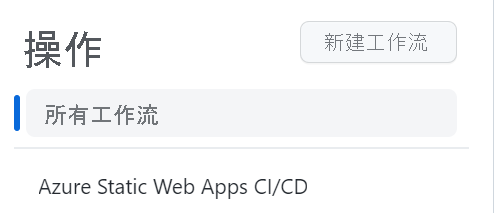
- 选择动作运行列表中的最上面的链接。
- 选择“生成并部署作业”链接。
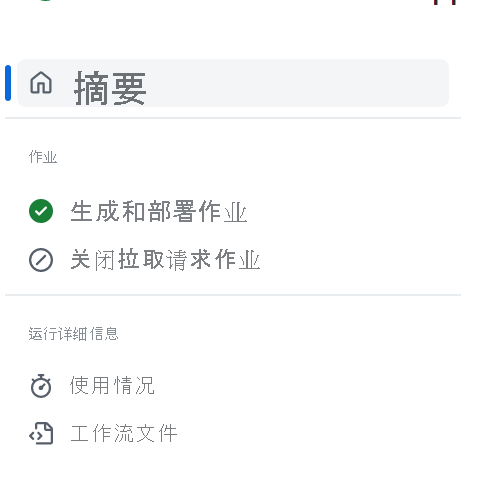
可以在 GitHub 操作生成并发布 Web 应用和 API 时,查看其进度。
浏览到预览 URL
GitHub作成功完成后,可以在浏览器中查看正在运行的应用。
- 选择“拉取请求”菜单
- 选择你的拉取请求
- 选择消息“Azure Static Web Apps:你的暂存站点已准备就绪!请在此访问”后的链接
请注意,预览 URL 包含一个连字符,后跟一个数字。 该数字与你创建的拉取请求的拉取请求编号相匹配。 对于创建的每个拉取请求,你都会获得唯一的可重复预览 URL。 该区域还用于形成预览 URL。
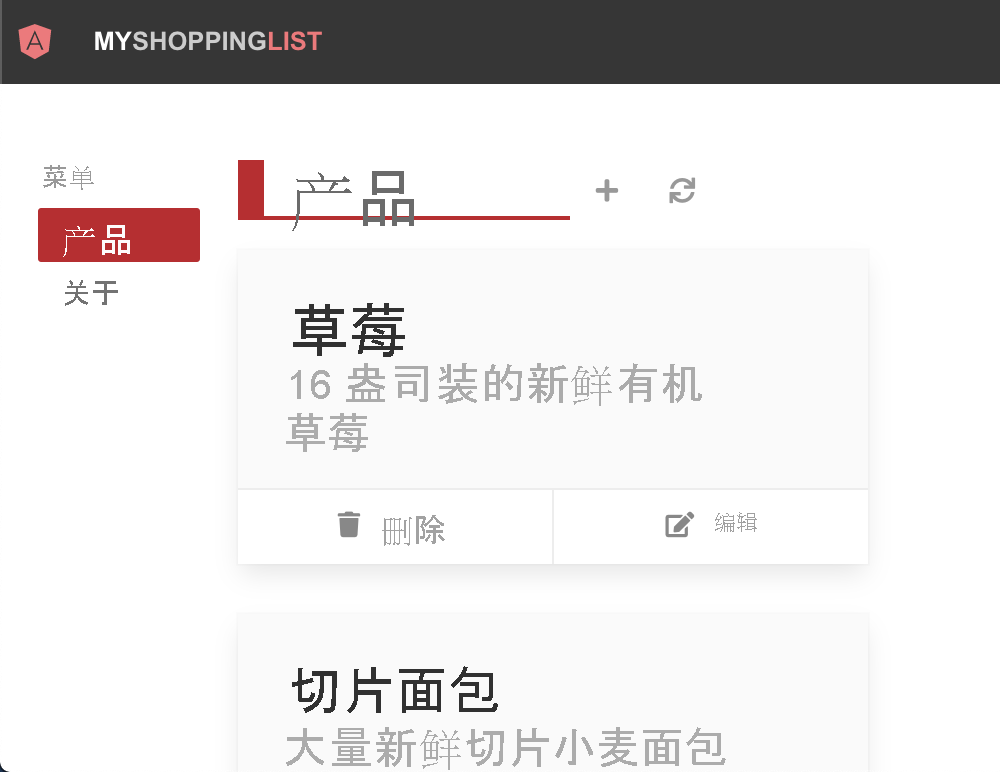
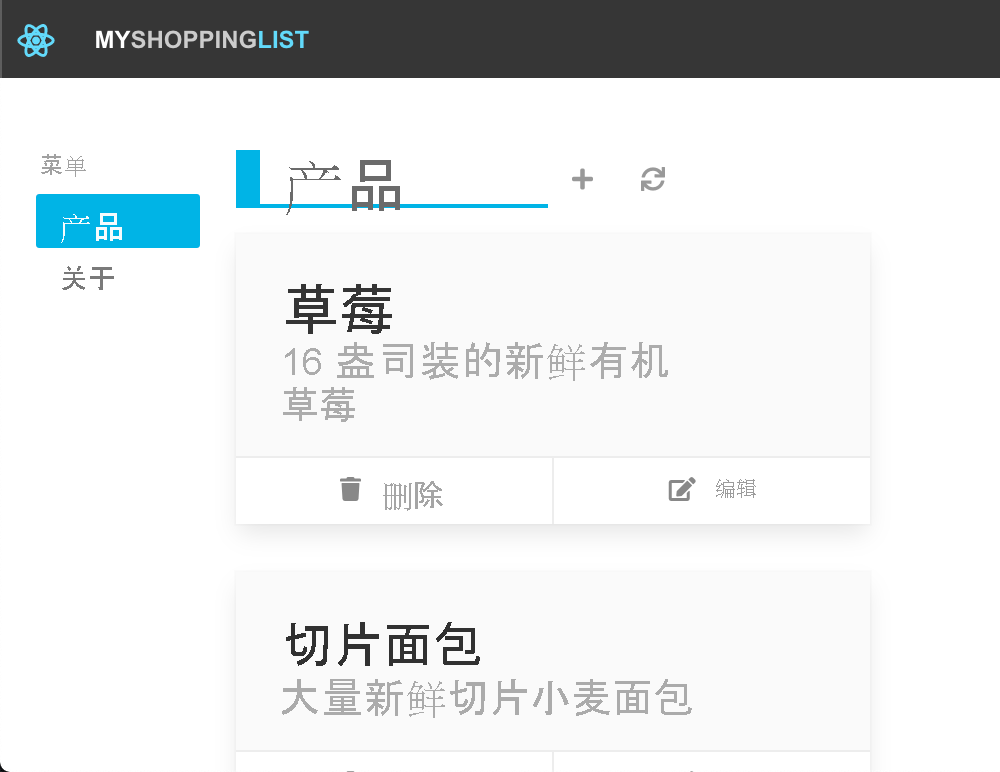
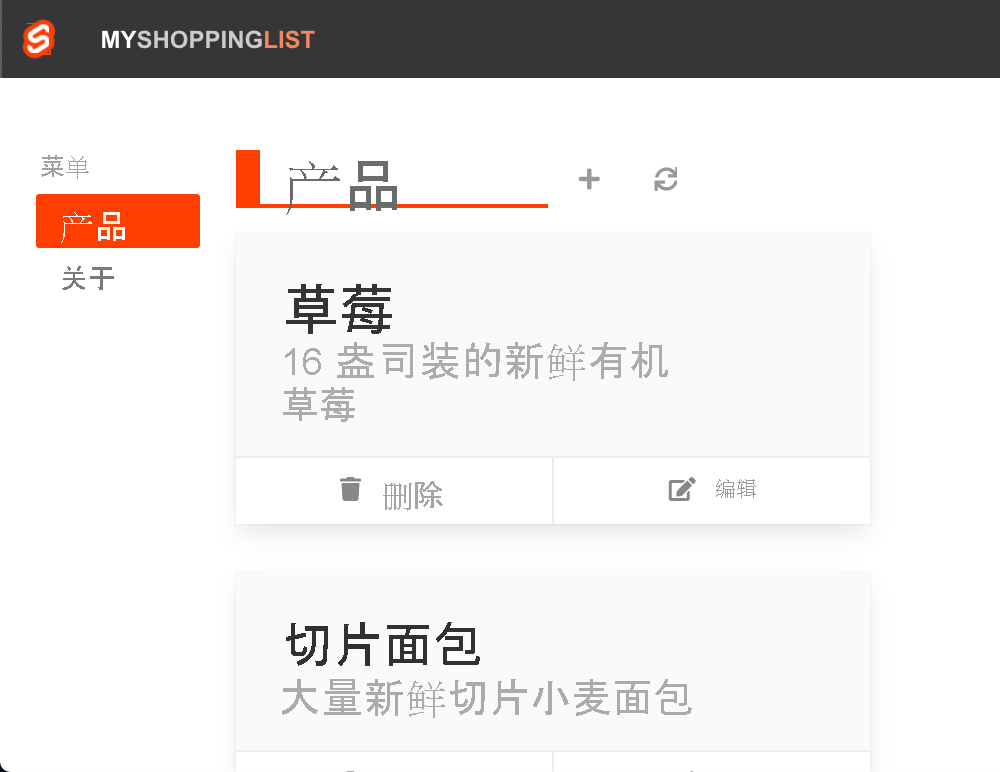
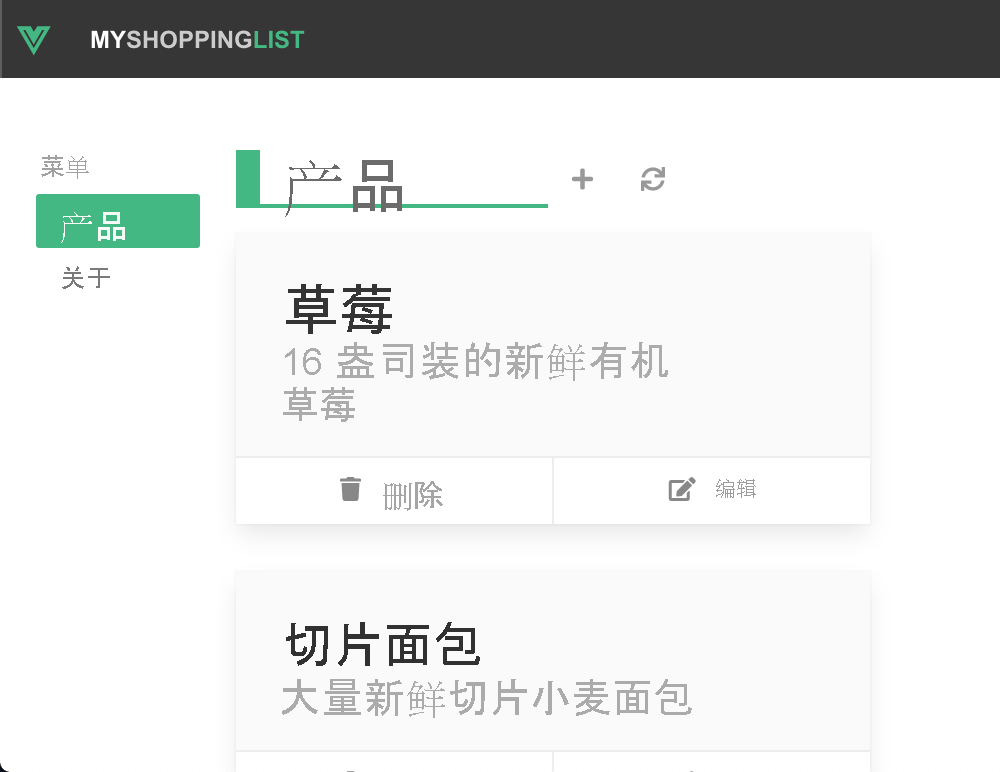
后续步骤
恭喜,你已创建了包含 Web 应用和 API 的第一个 Azure Static Web Apps 实例!